در ویندوز 7 و ویندوز 8/10، یک پوشه جدید زیر C: \ ویندوز نامیده می شود WinSxS، که اساسا پرونده های dll و component را ذخیره می کند. همچنین نسخه های قدیمی تر تمام فایل های DLL و کامپوننت را ذخیره می کند و می تواند بزرگ باشد. علاوه بر این، مقدار زیادی از فضای با پوشه پشتیبان گرفته می شود که پس از نصب سرویس پک مانند SP 1 برای ویندوز 7 بسیار بزرگ می شود.
در اینجا اندازه پوشه WinSxS من است ویندوز 7:
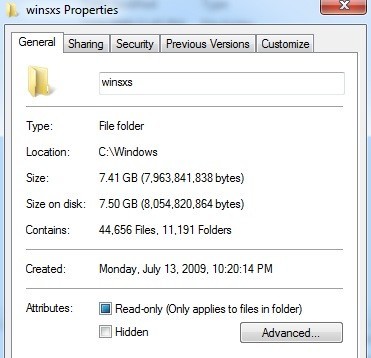
در اینجا اندازه پوشه WinSxS در ویندوز 8/10 است:
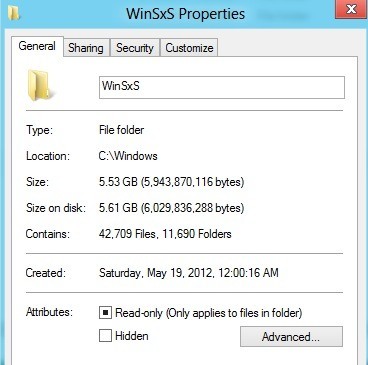
این فضای بسیار زیادی است، مخصوصا برای نصب مجدد هر دو سیستم عامل! هنگامی که بیشتر به روز رسانی ویندوز یا هر بسته سرویس را نصب می کنید، چندین GB دیگر شلیک کنید. متاسفانه، این یک مجموعه فوق العاده هسته ای از فایل ها برای ویندوز است، بنابراین شما هرگز نمی خواهید سعی کنید هر چیزی خود را حذف کنید.
اولین کاری که می توانید انجام دهید این است که اندازه پوشه پشتیبان را با اجرای دستور زیر (شروع، تایپ CMD) را کاهش دهید:
dism /online /cleanup-image /spsuperseded /hidesp
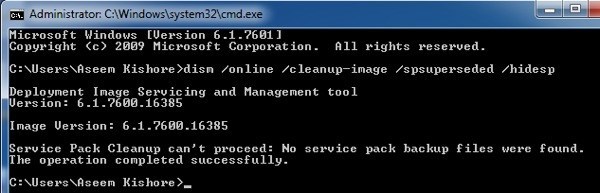
اگر هر نسخه پشتیبان تهیه نسخه پشتیبان از سرویس پیدا شد، آن را به طور خودکار آنها را پاکسازی. در مورد من، SP1 را نصب نکردم، بنابراین هیچ چیز برای حذف وجود نداشت و از این رو من هیچ فضای ذخیره سازی نکردم. شما می توانید این کار را در ویندوز 7 با SP1 و در ویندوز ویستا SP1 انجام دهید، شما می توانید همین کار را با استفاده از ابزار دیگری انجام دهید. اساسا، تمام فایل های قدیمی تر حذف می شود، اما بسته سرویس را غیر فعال می کند.
این پرونده برای ویندوز ویستا SP1 نامیده می شود VSP1CLN.EXEو COMPCLN.EXE نامیده می شود.برای ویندوز ویستا SP2. شما می توانید با کلیک بر روی شروع و سپس تایپ کردن در اجرایرا اجرا کنید. هنگامی که پنجره Run ظاهر می شود، فقط دستورات را تایپ کنید.
همچنین یک راه دیگر برای حذف فایل های پشتیبان برای SP1 در ویندوز 7 وجود دارد و آن را دائمی می کند. به سادگی ابزار تمیز کردن دیسک را باز کنید، روی پاک کردن فایل های سیستمکلیک کنید و سپس کادر Pack Backup Filesرا بررسی کنید. همچنین، اگر این گزینه ها وجود داشته باشد، مطمئن شوید که نصب و راه اندازی Windows Update Cleaner و ویندوز قبلی را بررسی کنید.
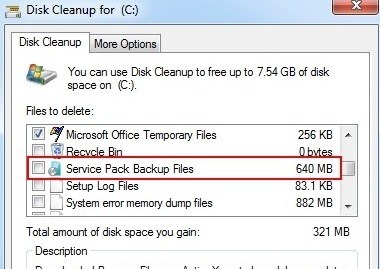
بنابراین، مجددا در ویستا مجددا از VSP1CLN و COMPCLN استفاده کنید. و برای ویندوز 7 شما از دستور DISM استفاده می کنید. با استفاده از هر یک از این بسته خدماتی دائمی خواهد بود. افراد دیگر فشرده سازی پوشه پشتیبان را در پوشه WinSxS ذکر کرده اند، اما این احتمالا یک ایده خوب نیست.
شما همچنین می توانید دو دستور دیگر را اجرا کنید که مولفه های قدیمی یا قدیمی را پاک می کنند. در واقع، هنگامی که این دستورها را اجرا می کنید، شما نمی توانید نصب هر گونه بروزرسانی نصب شده و یا سرویس های نصب را حذف کنید، بنابراین در نظر داشته باشید.
DISM.exe /online /Cleanup-Image /StartComponentCleanupDISM.exe /online /Cleanup-Image /StartComponentCleanup /ResetBase
حذف ویژگی های ویندوز
در ویندوز 8/10، برخی از ویژگی های جدید زیبا اضافه شده به دستور DISM وجود دارد. شما هم اکنون می توانید بسته هایی را که دیگر نمی خواهید یا نیاز ندارید حذف کنید. شما می توانید از دستورات زیر استفاده کنید یا می توانید به سادگی از گزینه ویژگی های ویندوز را اضافه و حذف کنید استفاده کنید که به شما یک GUI خوب می دهد. این دستور است:
DISM.exe /Online /Disable-Feature /Featurename:<name> /Remove
پس چگونه می دانید چه ویژگی هایی را می توانید غیر فعال کنید؟ خوب، شما می توانید دستور زیر را برای مشاهده تمام ویژگی های موجود اجرا کنید:
DISM.exe /Online /English /Get-Features /Format:Table
اکنون که لیست دارید، می توانید یک ویژگی مانند SimpleTCP که در زیر نشان داده شده غیرفعال کنید:
DISM.exe /Online /Disable-Feature /Featurename:SimpleTCP /Remove
بسیار شسته و رفته اید !؟ به طوری که شما می توانید فضای زیادی را در ویندوز 8/10 صرفه جویی کنید اگر شما قصد ندارید از بسیاری از ویژگی های پیشرفته که به طور پیش فرض ساخته شده اند استفاده نکنید. لذت ببرید!